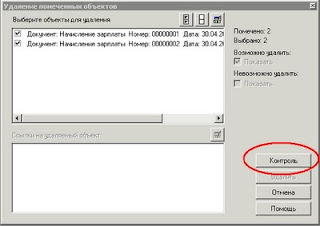Заходим в режиме 1С Предприятие МОНОПОЛЬНО:
Проверяем, есть ли помеченные на удаление объекты, которые следует удалить: пункт меню Операции - Удаление помеченных объектов. В верхней части диалог содержит список обнаруженных в информационной базе объектов, помеченных на удаление. Для контроля наличия ссылок на удаляемые объекты нажмите кнопку Контроль.
Проверяем, есть ли помеченные на удаление объекты, которые следует удалить: пункт меню Операции - Удаление помеченных объектов. В верхней части диалог содержит список обнаруженных в информационной базе объектов, помеченных на удаление. Для контроля наличия ссылок на удаляемые объекты нажмите кнопку Контроль.
Программа покажет, можно ли удалить все помеченные объекты, далее жмем кнопку Удалить.
После чего необходимо проверить на ту дату, по которую будем делать свертку базы, есть ли документ Закрытие месяца (пункт меню Журналы - Общий журнал). Я буду делать по 28.02.2003 года. Значит документ Закрытие месяца должно быть за 28.02.03 г.:
Далее следует проверить, рассчитаны ли бухгалтерские оперативные итоги: пункт меню Операции - Управление оперативными итогами.
Обязательно сделать резервную копию базы!!!
Так как я буду делать свертку базы за 01.01.02 - 28.02.03, сформируем Оборотно-сальдовую ведомость за этот период: пункт меню Отчеты - Оборотно-сальдовая ведомость. По ней мы будем сверять с результатами после свертки.
После чего необходимо проверить на ту дату, по которую будем делать свертку базы, есть ли документ Закрытие месяца (пункт меню Журналы - Общий журнал). Я буду делать по 28.02.2003 года. Значит документ Закрытие месяца должно быть за 28.02.03 г.:
Далее следует проверить, рассчитаны ли бухгалтерские оперативные итоги: пункт меню Операции - Управление оперативными итогами.
Обязательно сделать резервную копию базы!!!
Так как я буду делать свертку базы за 01.01.02 - 28.02.03, сформируем Оборотно-сальдовую ведомость за этот период: пункт меню Отчеты - Оборотно-сальдовая ведомость. По ней мы будем сверять с результатами после свертки.
Теперь приступаем непосредственно к сворачиванию базы: пункт меню Сервис - Дополнительные возможности, выбираем обработку Свертка бухгалтерских итогов (если таковой не обнаруживается, значит на диске ИТС нужно найти обработку с названием WRAP.ert).
Выбираем дату, по которую будем делать свертку (у меня это 28.02.2003), кор.счет: 00, выбираем один из предложенных способов на удаление проводок:
- Пометить на удаление документы, где помечаются на удаление все документы за сворачиваемый период.- Сделать непроведенными документы, где отменяется проведение документа за сворачиваемый период.
- Удалить проводки, где удаляются все бухгалтерские операции, а сами документы остаются.
- Удалить проводки, где удаляются все бухгалтерские операции, а сами документы остаются.
Мы выберем способ Пометить на удаление документы:
После выполнении обработки программа выдаст сообщение:
После этого удаляем все помеченные объекты на удаление через Операции- Удаление помеченных объектов. При контроле на удаление могут быть объекты, которые невозможно удалить, их следует оставить без изменений, так как ссылки на них есть во вводе остатков.
Далее открываем нашу информационную базу через конфигуратор, пункт меню Администрирование - Тестирование и исправление информационной базы, кнопка Выполнить:
После завершения тестирования при успешном его выполнении, напротив каждого действия будет стоять галочка:
И в заключении сверьте Оборотно-сальдовую ведомость в получившейся базе с тем отчетом, который был до свертке. Сальдо на конец месяца должны совпадать в обеих Оборотках!
Приятной вам работы!)
Автор: Алхимова Юля
Свертка 1с, свертка бухгалтерии 1с, 1с бухгалтерия свертка, 1с, как начать чистую базу 1с с остатками и справочниками, 1с как перенести справочники и остатки.